Απλές τρόποι για να προσθέσετε μουσική σε GIF σε απευθείας σύνδεση και εκτός σύνδεσης
Έχετε δει ποτέ ένα GIF με ένα μουσικό κομμάτι και έχετε σκεφτεί ποτέ πώς θα ήταν αν ένα GIF είχε μουσική; Στις πλατφόρμες μέσων κοινωνικής δικτύωσης, συνήθως βλέπουμε GIF που αποτελείται μόνο από εικόνες σε θέση βρόχου, οι οποίες θα αναπαράγονται συνεχώς. Σήμερα, χρησιμοποιούμε συνήθως GIF ή Μορφή ανταλλαγής γραφικών για να παραδώσουμε και να εκφράσουμε τα συναισθήματα, τα συναισθήματά μας και την κατάστασή μας σε κάποιον. Μπορεί να προέρχεται από την ενότητα σχολίων ή την εφαρμογή ανταλλαγής μηνυμάτων. Το GIF είναι πιο αστείο και πιο διασκεδαστικό στη χρήση, καθώς έχει εικόνες ή κείμενο πάνω τους, αλλά θα ήταν καλύτερα αν είχαν μουσική. Με αυτό, αυτή η ανάρτηση θα σας διδάξει πώς να προσθέσετε μουσική στο GIF και σας επιτρέπουν να προσθέσετε τη μουσική που επιθυμείτε. Θα παρέχει εξαιρετικά εργαλεία στα οποία μπορείτε να βασιστείτε για να προσθέσετε μουσική στο GIF σας με επιτυχία.
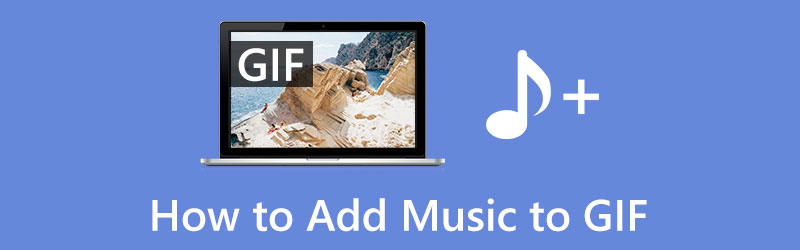
- ΛΙΣΤΑ ΟΔΗΓΩΝ
- Μέρος 1. Μπορεί το GIF να περιέχει μουσική;
- Μέρος 2. Πώς να προσθέσετε μουσική σε GIF
- Μέρος 3. Υπέροχη μουσική φόντου για GIF
- Μέρος 4. Συχνές ερωτήσεις σχετικά με την προσθήκη μουσικής σε GIF
Μέρος 1. Μπορεί το GIF να περιέχει μουσική;
Μπορεί να σκεφτείτε να προσθέσετε μουσική σε GIF και να αναρωτηθείτε αν είναι δυνατόν να το κάνετε αυτό. Σε σύγκριση με άλλες μορφές εικόνας, το GIF είναι μια μορφή εικόνας που δεν ισχύει για την προσθήκη ενός μουσικού κομματιού. Δεδομένου ότι η μορφή GIF δεν υποστηρίζει ήχο, ο άλλος τρόπος για να το πετύχετε αυτό είναι να προσθέσετε μουσική στο GIF και να την αποθηκεύσετε ως μορφή MP4. Θα χρειαστείτε ένα πρόγραμμα επεξεργασίας βίντεο που μετατρέπει τα GIF σε τύπο αρχείου βίντεο.
Μέρος 2. Πώς να προσθέσετε μουσική σε GIF
Σε αυτό το μέρος, θα μάθετε πώς να προσθέτετε μουσική σε ένα GIF χρησιμοποιώντας τα παρεχόμενα εργαλεία. Παρέχει εκπαιδευτικά βήματα στα οποία μπορείτε να βασιστείτε για να δημιουργήσετε ένα GIF που περιλαμβάνει μουσική με επιτυχία. Για να ξεκινήσετε, προχωρήστε στις παρακάτω πληροφορίες.
1. ArkThinker Video Converter Ultimate
ArkThinker Video Converter Ultimate είναι ένα ισχυρό πρόγραμμα μετατροπής με προηγμένα εργαλεία και δυνατότητες επεξεργασίας. Έχει μια φιλική προς το χρήστη διεπαφή, οπότε είτε είστε αρχάριος είτε επαγγελματίας επεξεργαστής, μπορείτε να μάθετε γρήγορα αυτό το πρόγραμμα. Αυτό το πρόγραμμα μπορεί να κάνει μουσική με GIF και μετατρέπει τη μορφή αρχείου GIF σε μορφή αρχείου MP4. Θα σας βοηθήσει να εισάγετε ήχο στο GIF σας και θα χρειαστούν μόνο λίγα λεπτά για να το πετύχετε. Για να ξεκινήσετε τη διαδικασία, προχωρήστε στα παρακάτω βήματα.
Λήψη και εγκατάσταση
Για να έχετε πλήρη πρόσβαση στο πρόγραμμα, μεταβείτε στον επίσημο ιστότοπο και κατεβάστε και εγκαταστήστε το. Μετά τη διαδικασία εγκατάστασης, προχωρήστε στην εκκίνηση του προγράμματος για να ξεκινήσετε.
Προσθέστε το αρχείο GIF σας
Μόλις ανοίξετε το πρόγραμμα, κάντε κλικ στο Μετατροπέας καρτέλα στο μενού. Από εκεί, κάντε κλικ στο εικονίδιο (+) που βρίσκεται στο κέντρο της οθόνης σας, το οποίο θα σας οδηγήσει στον φάκελό σας. Στο φάκελό σας, επιλέξτε το αρχείο GIF που θέλετε να ανεβάσετε και ένα μουσικό κομμάτι. Μετά από αυτό, το αρχείο σας θα εμφανιστεί στην οθόνη.
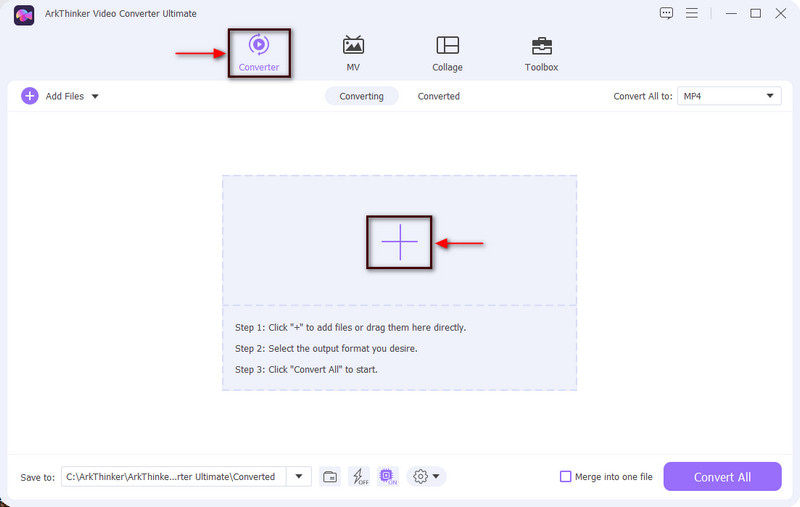
Μετατροπή μορφής GIF σε μορφή MP4
Εφόσον δεν μπορείτε να προσθέσετε μουσική στο GIF, πρέπει πρώτα να μετατρέψετε το αρχείο GIF σε μορφή αρχείου MP4. Προχωρήστε στην αναπτυσσόμενη καρτέλα στη δεξιά πλευρά του αρχείου GIF, κάντε κλικ στο βίντεο καρτέλα και αναζητήστε τη μορφή MP4. Μετά από αυτό, κάντε κλικ στο Μετατροπή όλων κουμπί στην κάτω δεξιά γωνία της οθόνης σας για να ξεκινήσει η λειτουργία μετατροπής. Μόλις τελειώσετε, κάντε κλικ στο (+) και προσθέτουμε ξανά το αρχείο MP4 που έχει μετατραπεί.
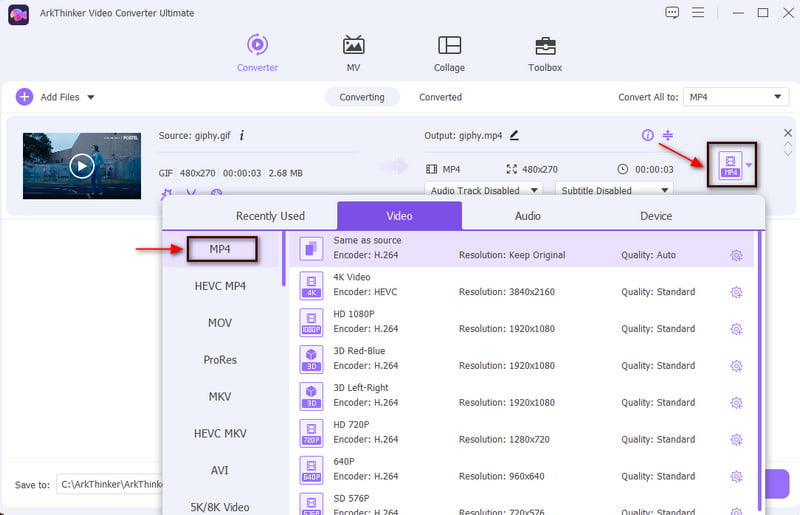
Προσθέστε μουσική στο αρχείο GIF του μετατροπέα σας
Μόλις ολοκληρώσετε τη μεταφόρτωση του αρχείου σας, προχωρήστε στο Ραβδί εικονίδιο που αντιπροσωπεύει τις επιλογές επεξεργασίας κάτω από το αρχείο σας. Μετά από αυτό, μεταβείτε στο Ήχος κουμπί από την επάνω δεξιά γωνία της οθόνης σας. Από εκεί, θα δείτε το (+) εικονίδιο που βρίσκεται δίπλα στο Κομμάτι ήχου. Κάντε κλικ σε αυτό το εικονίδιο και επιλέξτε τη μουσική που θέλετε να προσθέσετε από το φάκελό σας. Μπορείτε να ρυθμίσετε την ένταση από το 0% ως το πιο αδύναμο και το 200% ως το πιο δυνατό. Επίσης, μπορείτε να αλλάξετε την καθυστέρηση από -10 σε 10. Μόλις τελειώσετε, κάντε κλικ στο Εντάξει κουμπί για να αποθηκεύσετε τις αλλαγές σας. Στη συνέχεια, κάντε κλικ στο Μετατροπή όλων πατήστε ξανά και περιμένετε να μετατρέψετε το αρχείο σας. Θα αποθηκεύσει αυτόματα και θα τοποθετήσει το GIF σας με μουσική στον φάκελό σας.
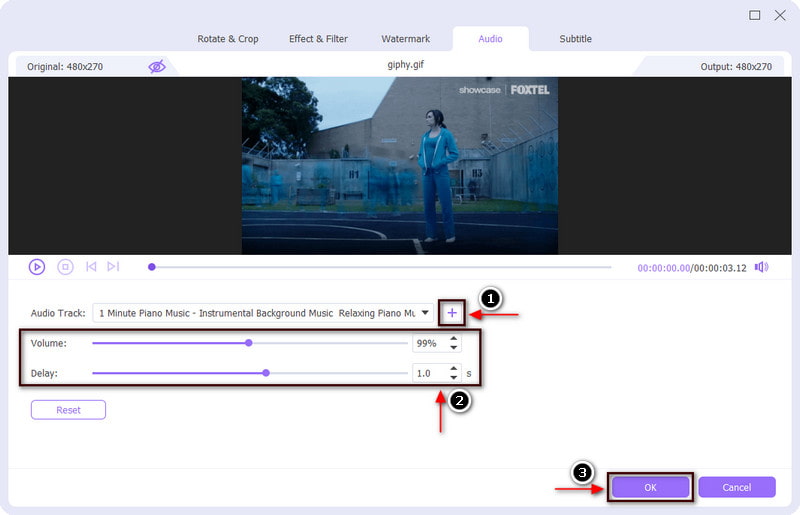
2. ΒΕΕΔ.ΙΟ
Το VEED.IO είναι ένα εργαλείο επεξεργασίας στο οποίο μπορείτε ελεύθερα να έχετε πρόσβαση και να χρησιμοποιήσετε στο διαδίκτυο. Μπορείτε να επεξεργαστείτε το έργο σας απευθείας από το πρόγραμμα περιήγησής σας. Αυτή η πλατφόρμα επεξεργασίας που βασίζεται σε πρόγραμμα περιήγησης μπορεί να προσθέσει ήχο, ηχητικά εφέ και μουσική σε GIF. Αλλά προτού προσθέσετε μουσική στο GIF, βεβαιωθείτε ότι το μετατρέψατε σε μορφή αρχείου MP4 πριν συνεχίσετε. Μετά από αυτό, η διαδικασία θα είναι εύκολη και ομαλή για να προσθέσετε μουσική στο GIF. Επιπλέον, μπορείτε επίσης να προσθέσετε κείμενο και εικόνες και να σχεδιάσετε όλο το GIF σας εάν το επιθυμείτε. Εάν προτιμάτε αυτό το διαδικτυακό εργαλείο, προχωρήστε στα παρακάτω βήματα.
Πρώτα και κύρια, επισκεφθείτε τον επίσημο ιστότοπο του διαδικτυακού εργαλείου. Από εκεί, κάντε κλικ στο Επιλέξτε Αρχείο GIF κουμπί και Ανέβασε ένα αρχείο κουμπί, το οποίο θα σας κατευθύνει στον φάκελό σας και θα επιλέξετε το αρχείο στο οποίο θέλετε να προσθέσετε μουσική.
Από την οθόνη σας, θα δείτε την αναπαραγωγή του αρχείου σας και άλλες επιλογές επεξεργασίας στο κάτω μέρος της οθόνης σας. Κάντε κλικ στο Ήχος επιλογή, η οποία θα οδηγήσει στον φάκελό σας και επιλέξτε ένα αρχείο μουσικής που θέλετε να προσθέσετε. Μετά από αυτό, το αρχείο μουσικής θα τοποθετηθεί αυτόματα κάτω από το αρχείο GIF σας.
Τέλος, προχωρήστε στο Εξαγωγή κουμπί στην επάνω δεξιά γωνία της οθόνης σας για να το αποθηκεύσετε.
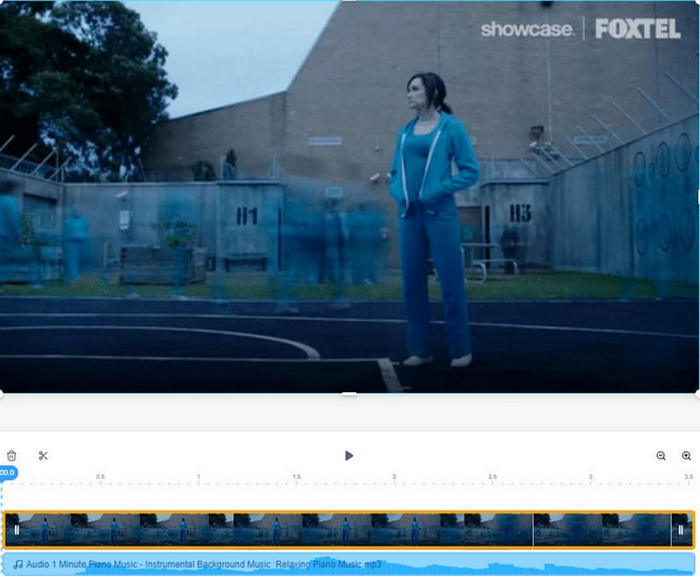
3. Kapwing
Εάν θέλετε ένα άλλο εργαλείο στο οποίο μπορείτε να έχετε πρόσβαση στο διαδίκτυο, μπορείτε να βασιστείτε στο Kapwing. Αυτό το εργαλείο επεξεργασίας που βασίζεται σε πρόγραμμα περιήγησης λειτουργεί εξ ολοκλήρου online και σας επιτρέπει να προσθέτετε μουσική σε GIF αποτελεσματικά. Αυτό το διαδικτυακό εργαλείο διαθέτει μια ενσωματωμένη βιβλιοθήκη με πολλά τραγούδια και ηχητικά εφέ χωρίς δικαιώματα πνευματικής ιδιοκτησίας. Επιπλέον, μπορείτε να προσθέσετε κείμενο, ηχητικά εφέ και άλλο αρχείο ήχου για να κάνετε το GIF σας πιο συναρπαστικό. Ακολουθήστε τα βήματα που παρέχονται για να μάθετε πώς μπορείτε να προσθέσετε μουσική στο GIF χρησιμοποιώντας αυτό το εργαλείο.
Επισκεφτείτε τον επίσημο ιστότοπο, κάντε κλικ στο Κάντε κλικ για μεταφόρτωση κουμπί, το οποίο θα σας οδηγήσει στον φάκελό σας και επιλέξτε το αρχείο GIF στο οποίο θέλετε να προσθέσετε ένα μουσικό κομμάτι.
Από το δεξί μενού, μεταβείτε στο Ήχος και κάντε κλικ στο Κάντε κλικ για να ανεβάσετε τον ήχο κουμπί για να ανεβάσετε τη μουσική που θέλετε να βάλετε από το φάκελό σας. Μετά από αυτό, θα εμφανιστεί ακριβώς πάνω από το αρχείο GIF σας.
Μόλις τελειώσετε, επιλέξτε το Εξαγωγή και το αποτέλεσμα σας είναι έτοιμο για αποθήκευση και δημοσίευση σε διαφορετικές πλατφόρμες κοινωνικών μέσων.
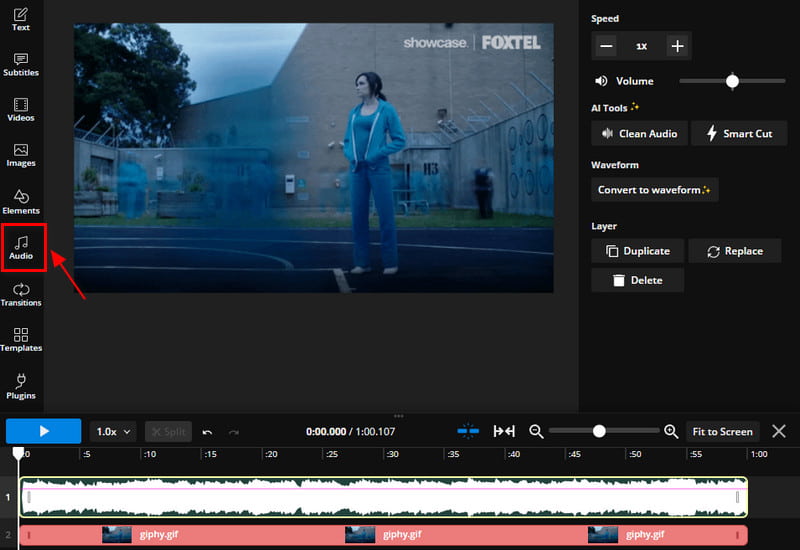
Μέρος 3. Υπέροχη μουσική φόντου για GIF
Αν ψάχνετε για ένα διαδικτυακό εργαλείο με λίστα μουσικής υπόκρουσης που μπορείτε να εφαρμόσετε σε GIF, βασιστείτε στο Flixier. Αυτό το διαδικτυακό εργαλείο λειτουργεί κυρίως για επεξεργασία βίντεο, το οποίο μπορεί να χρησιμοποιηθεί για τη δημιουργία, την επεξεργασία και την εφαρμογή μουσικής στο έργο σας. Αυτό το εργαλείο είναι προσβάσιμο μέσω Διαδικτύου και έχει μια διεπαφή αρχαρίου χρήστη που είναι εύκολη στη χρήση και στην κυριαρχία. Οι αρχάριοι και οι έμπειροι συντάκτες μπορούν να το χρησιμοποιήσουν, κάτι που θα τους βοηθήσει να απελευθερώσουν τη δημιουργικότητά τους. Εάν θέλετε να χρησιμοποιήσετε αυτό το εργαλείο που βασίζεται σε πρόγραμμα περιήγησης, βασιστείτε στα βήματα που παρέχονται ως οδηγός σας.
Επισκεφτείτε τον επίσημο ιστότοπο του Flixier και εγγραφείτε χρησιμοποιώντας τον λογαριασμό σας Google για να έχετε πλήρη πρόσβαση στο εργαλείο.
Από το κύριο μενού στην αριστερή γωνία της οθόνης σας, κάντε κλικ στο Στοκ και ανεβάστε το GIF στο οποίο θέλετε να προσθέσετε μουσική.
Μόλις το GIF σας τοποθετηθεί στην οθόνη προεπισκόπησης και στη γραμμή χρόνου, προχωρήστε στο Ήχος κουμπί. Μπορείτε να επιλέξετε μουσική από το αρχείο σας ή από τη μουσική βιβλιοθήκη. Εάν προτιμάτε να επιλέξετε μουσική από τη μουσική βιβλιοθήκη, κάντε κλικ στο (+) για να το προσθέσετε στο έργο σας.
Μόλις είστε ικανοποιημένοι με τις αλλαγές σας, κάντε κλικ στο Εξαγωγή κουμπί για αποθήκευση της εξόδου σας.
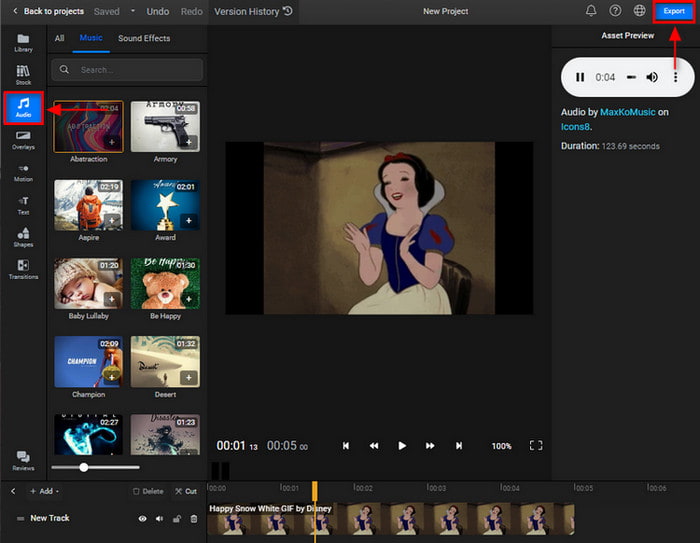
Μέρος 4. Συχνές ερωτήσεις σχετικά με την προσθήκη μουσικής σε GIF
Μπορεί ένα GIF να περιλαμβάνει ήχο;
Το GIF είναι μια μορφή αρχείου που δεν υποστηρίζει και δεν θα υποστηρίζει ήχο. Εάν θέλετε να δημιουργήσετε ένα κινούμενο σχέδιο με συσχετισμένη μουσική, πρέπει να δημιουργήσετε ένα βίντεο για αυτό.
Ποιοι είναι οι 3 τύποι GIF;
Υπάρχουν τρεις μεγάλες κατηγορίες που είναι βασισμένες σε βίντεο, κινούμενα σχέδια και αυτοκόλλητα. Αλλά συνήθως, το βίντεο που βασίζεται είναι το πιο χρησιμοποιούμενο και γνωστό GIF, καθώς διαθέτει μόνο σύντομα κλιπ περιεχομένου βίντεο.
Πώς λέγεται ένα GIF με ήχο;
Ένα GIF με ήχο ονομάζεται Audio GIF. Τα ηχητικά GIF γίνονται δημοφιλή στις μέρες μας, καθώς το κοινό μπορεί εύκολα να συνδεθεί μαζί τους.
συμπέρασμα
Ορίστε το! Μπορείς τώρα προσθέστε μουσική στο GIF μετατρέποντάς το σε μορφή βίντεο. Μπορείτε να το επιτύχετε χρησιμοποιώντας τα εργαλεία εκτός σύνδεσης και ηλεκτρονικά που αναφέρονται παραπάνω. Ξεκινήστε να ενσωματώνετε υπέροχη μουσική στο GIF σας!
Τι γνώμη έχετε για αυτό το post; Κάντε κλικ για να βαθμολογήσετε αυτήν την ανάρτηση.
Εξοχος
Εκτίμηση: 4.9 / 5 (με βάση 251 ψήφοι)
Βρείτε περισσότερες λύσεις
Πώς να φτιάξετε ένα GIF με 5 καλύτερους μετατροπείς φωτογραφιών/βίντεο σε GIF Συμπίεση GIF – Μειώστε το μέγεθος GIF σε PC/Mac, iPhone, Android Ezgif Resize – Ezgif Video Crop και Best Ezgif Alternative Πλήρης οδηγός για την επιβράδυνση ή την επιτάχυνση των κινούμενων GIF [6 Εργαλεία] Πώς να ορίσετε μια αλλαγή βρόχου GIF και να το παίξετε για πάντα GIF Cutter: Ανακαλύψτε πώς να κόψετε GIF με εύκολες και γρήγορες μεθόδουςΣχετικά άρθρα
- Επεξεργασία εικόνας
- [6 Εργαλεία] Πώς να ορίσετε μια αλλαγή βρόχου GIF και να το παίξετε για πάντα
- GIF Cutter: Πώς να κόψετε GIF με εύκολες και γρήγορες μεθόδους
- Εύκολες οδηγίες για το πώς να περικόψετε ένα βίντεο στο Snapchat
- Οι ευκολότεροι τρόποι για να συντομεύσετε ένα βίντεο σε διαφορετικές συσκευές
- 3 τρόποι για να προσθέσετε κείμενο σε βίντεο με χρήση εργαλείων στο διαδίκτυο και εκτός σύνδεσης
- Μέθοδοι προσθήκης υδατογραφήματος σε GIF και κατάργησης υδατογραφήματος στο GIF
- Πώς να δημιουργήσετε ένα φίλτρο Instagram χρησιμοποιώντας εξαιρετικά εργαλεία
- Εύκολοι τρόποι για να προσθέσετε φωτογραφία σε βίντεο online και εκτός σύνδεσης
- Οι 10 κορυφαίοι Video Loopers στην επιφάνεια εργασίας και στο Διαδίκτυο που δεν πρέπει να χάσετε
- Εκτενές σεμινάριο για τη σωστή αναπαραγωγή βίντεο στο YouTube



